
Microsoft Word belgesindeki bir açılır liste, insanların önceden tanımlanmış bir öğe listesinden seçim yapmasını sağlar. Bu açılır listeyi eklemek oldukça kolaydır ve size nasıl yapacağınızı göstereceğiz.
İlk önce, geliştirici menüsünü etkinleştirin
Bir açılır liste ekleme seçeneği, Word geliştirici menüsünde bulunur. Bu menü varsayılan olarak gizlenir, bu nedenle bir liste eklemeden önce etkinleştirmeniz gerekir.
Windows veya Mac bilgisayarınızdaki kelimeyi açarak başlayın. Pencerenin sol alt köşesinde, "Seçenekler" seçeneğini seçin. Zaten bir belgenin açık olması durumunda, "Seçenekler" komutunu ortaya çıkarmak için Dosya menüsünü seçin.
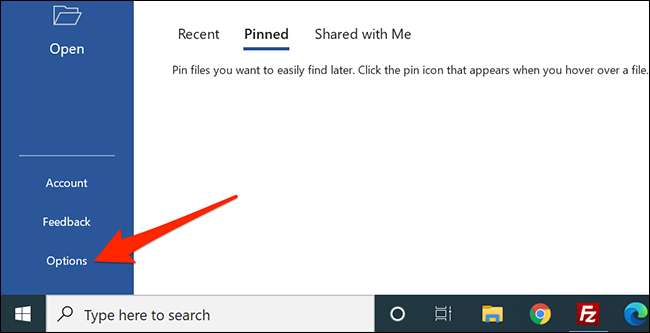
Açılan "Kelime Seçenekleri" penceresinde, sol kenar çubuğunda "Şerit özelleştir" seçeneğini seçin.
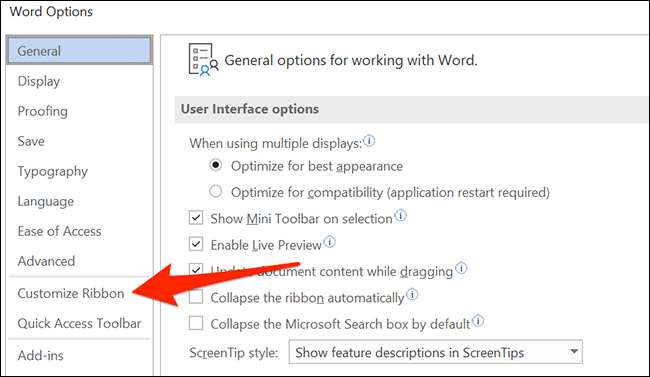
Ekranın sağ tarafındaki "Şerit Özelleştir" bölmesinde, listeyi aşağı kaydırın ve "Geliştirici" seçeneğini etkinleştirin.
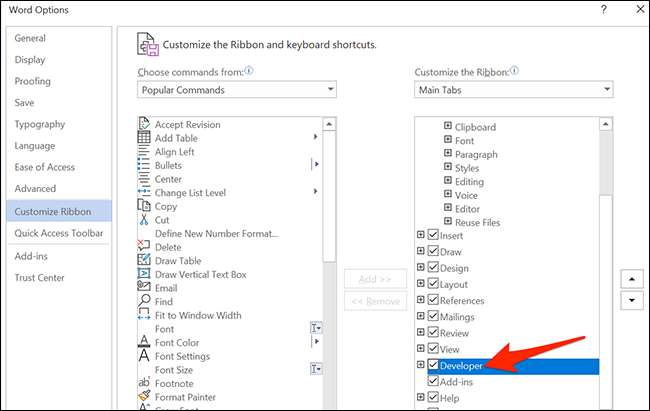
Kapatmak için pencerenin altındaki "Tamam" a tıklayın.
Bir Word belgesine açılır liste ekleyin
Geliştirici menüsünü ekledikten sonra, şimdi Word belgenize bir açılır liste eklemeye hazırsınız. Başlamak için, mevcut bir Word belgesini açın veya yeni bir belge oluşturun.
İLGİLİ: Microsoft Word ile doldurulabilir formlar nasıl oluşturulur
Belgenizde, iniş noktasını açılır listeyi eklemek istediğiniz yere yerleştirin.
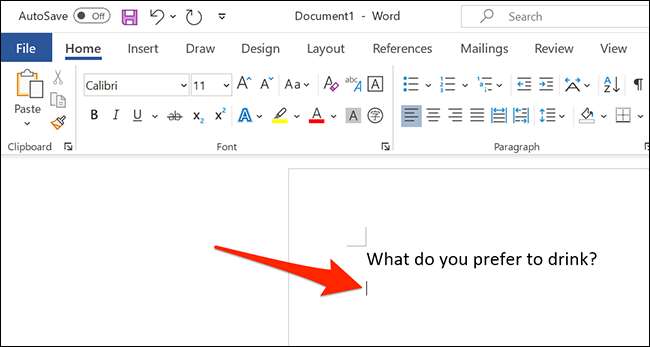
Sonra, "Geliştirici" menüsünü seçin.
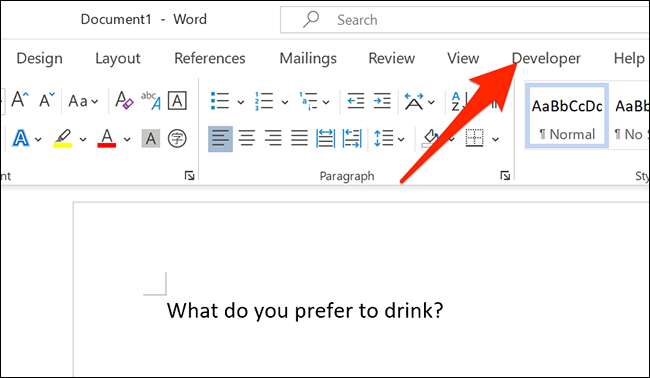
"Geliştirici" menüsünde, "Kontroller" grubunda "Açılır Liste İçerik Kontrolü" simgesini tıklatın (gerçek açılır simgeye benziyor.).

Artık belgenizde bir açılır listeniz var.
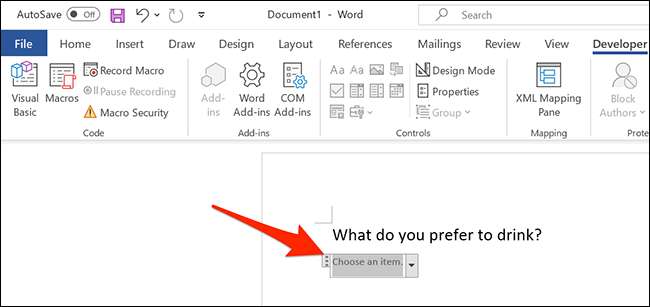
Yeni açılır listenizi yapılandırın
Bu açılır liste yapılandırılmamış ve şu anda boş. Yapılandırmak ve öğeyi eklemek için, seçmek için açılır listeye tıklayın. Geliştirici menüsüne geri dönün ve "Kontroller" grubunda "Özellikler."
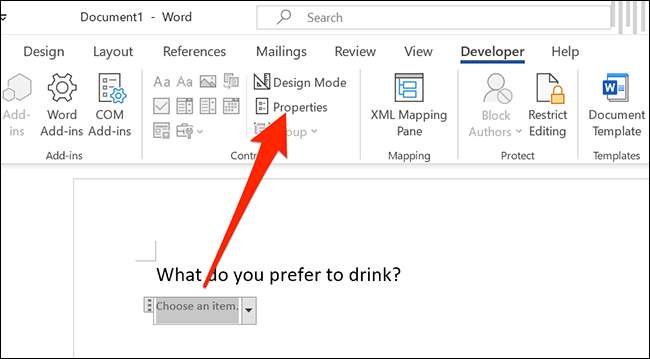
Word, "İçerik Kontrol Özellikleri" penceresini açacaktır. Listeniz için bir başlık girerek başlayın. Bu, açılır listenizin en üstünde görünecektir.

Not: Not: Word, başlık alanıyla eşleştirmek için "Etiket" alanına otomatik olarak doldurur. Bir içerik kontrol nesnesinin etiketi, bir belgenin XML yapısındaki içerik kontrol verilerini tanımlamak için çoğunlukla diğer programlar tarafından kullanılır. Öyleyse, bazı belge otomasyonu yapmıyorsanız ve özellikle etiketi ayarlamanız gerekmez, sadece görmezden gelin.
Açılır listeniz için bir renk şeması seçmek için "Renk" seçeneğini kullanın.
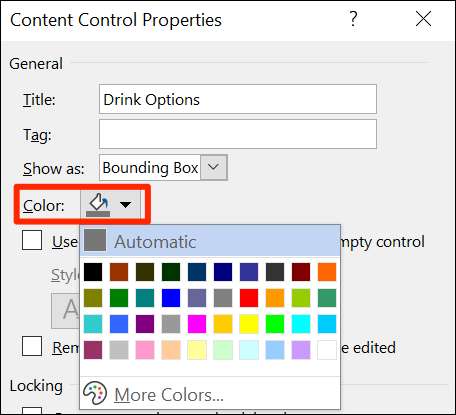
İnsanların açılır listenizi düzenlemesini önlemek istiyorsanız, "İçerik Kontrolü silinemiyor" seçeneğini etkinleştirin. Not, olsa da, Belgenizi kilitleyin , herkes gidebilir ve bu seçeneği devre dışı bırakabilir.

Artık açılır listenize öğeleri ekleyeceksiniz. İlk öğenizi eklemek için geçerli penceredeki "Açılır Liste Özellikleri" bölümü altında, "Ekle" düğmesini tıklayın.
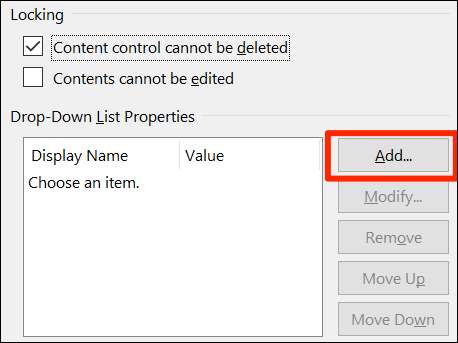
"Seçim Ekle" penceresinde, "Ekran Adı" alanına yeni bir öğe adı yazın. "Değer" alanı otomatik olarak kendisini ilk alandaki verilerle doldurur, bu nedenle endişelenmenize gerek yoktur.
Ardından, öğenizi eklemek için "Tamam" ı tıklayın. Aşağı açılır listenize eklemek istediğiniz her öğe için bu işlemi tekrarlayın.
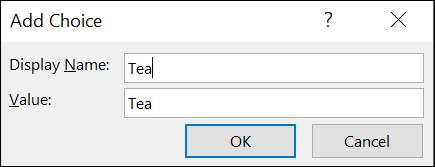
Bazı öğelerin eklendikten sonra, siparişlerini değiştirebilirsiniz. Listedeki bir öğenin konumunu değiştirmek için, bu öğeyi seçin ve ardından sağdaki "Yukarı" veya "Aşağı Taşı" nı tıklatın.
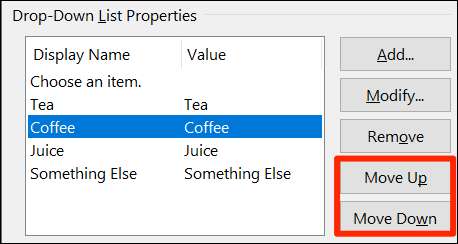
Son olarak, değişikliklerinizi kaydetmek için "Tamam" ı tıklayın.
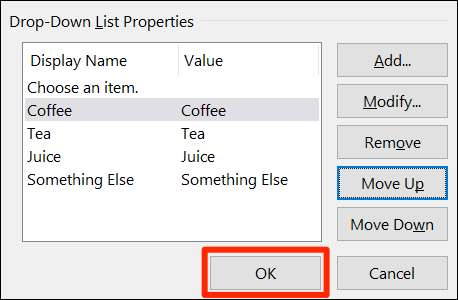
Açılır listeniz şimdi ek öğelerinizi görüntüleyecektir. Kendiniz için test etmek için tıklayın.
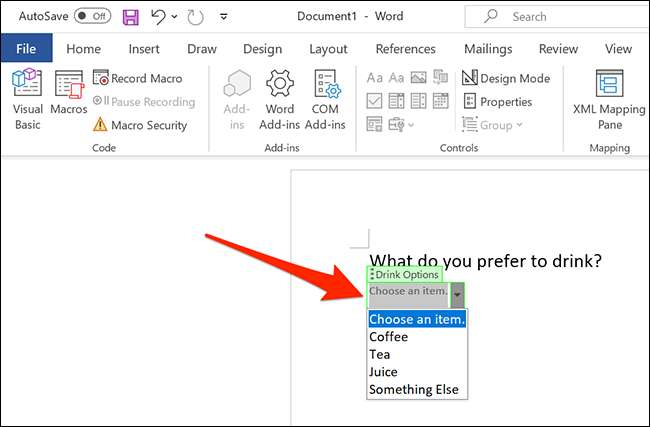
Microsoft Word'ten bir açılır listeyi silin
Bu açılır listeyi belgenizden kaldırmak için listeyi seçin. Ardından, üstteki "Kontroller" bölümünden "Özellikler" i tıklayın. "İçerik Kontrolü silinemiyor" seçeneğini devre dışı bırakın ve ardından alttaki "Tamam" ı tıklatın.

Belgenizdeki açılır listeyi sağ tıklatın ve "İçerik Kontrolünü Kaldır" ı seçin. Liste şimdi kaldırılacak.
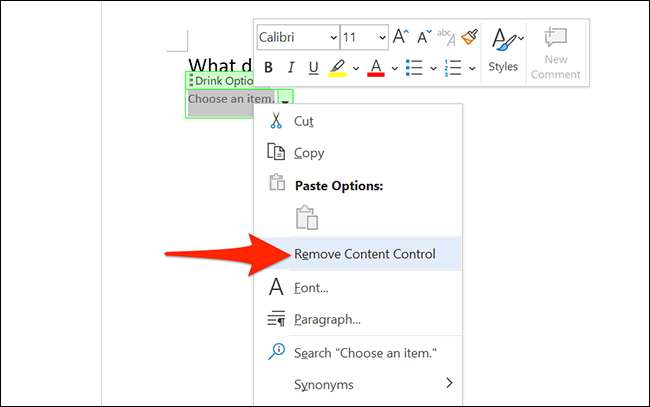
Ve bu şekilde insanlara önceden tanımlanmış seçenekleri, kelime belgelerinizden seçim yapmayı tercih ederiz!
Yapabileceğini biliyor muydun? Word belgelerinize onay kutuları ekleyin , fazla? Bu, insanların belgelerinizdeki öğeleri seçmesine izin vermenin bir başka yoludur.
İLGİLİ: Word belgelerine onay kutuları nasıl eklenir







